2023 最好用的 MacOS 個人生產力軟體
去年曾分享了一篇關於 MacOS 個人生產力軟體 2022 的文章,探討了當時我在 MacOS 上使用的個人生產力軟體。
原本 2022 文章內我剩下 AirBuddy、BetterTouchTool、Middle 還有繼續使用,今年,我想要再更新這個話題,探討我在2023年所使用的軟體和工具。
Arc 瀏覽器
革命性的新一代瀏覽器
https://arc.net/
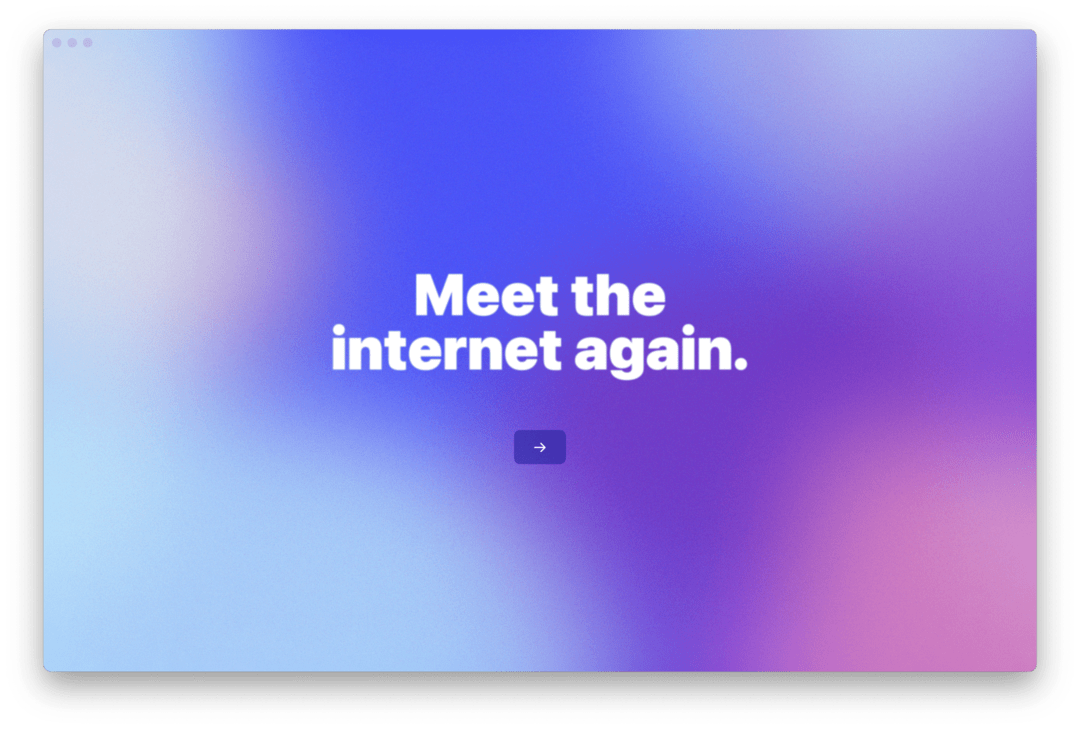
自從在工作上使用 Arc 之後,就放棄使用 Chrome 了!
以下將簡單介紹幾個我很喜歡的功能
Sidebar
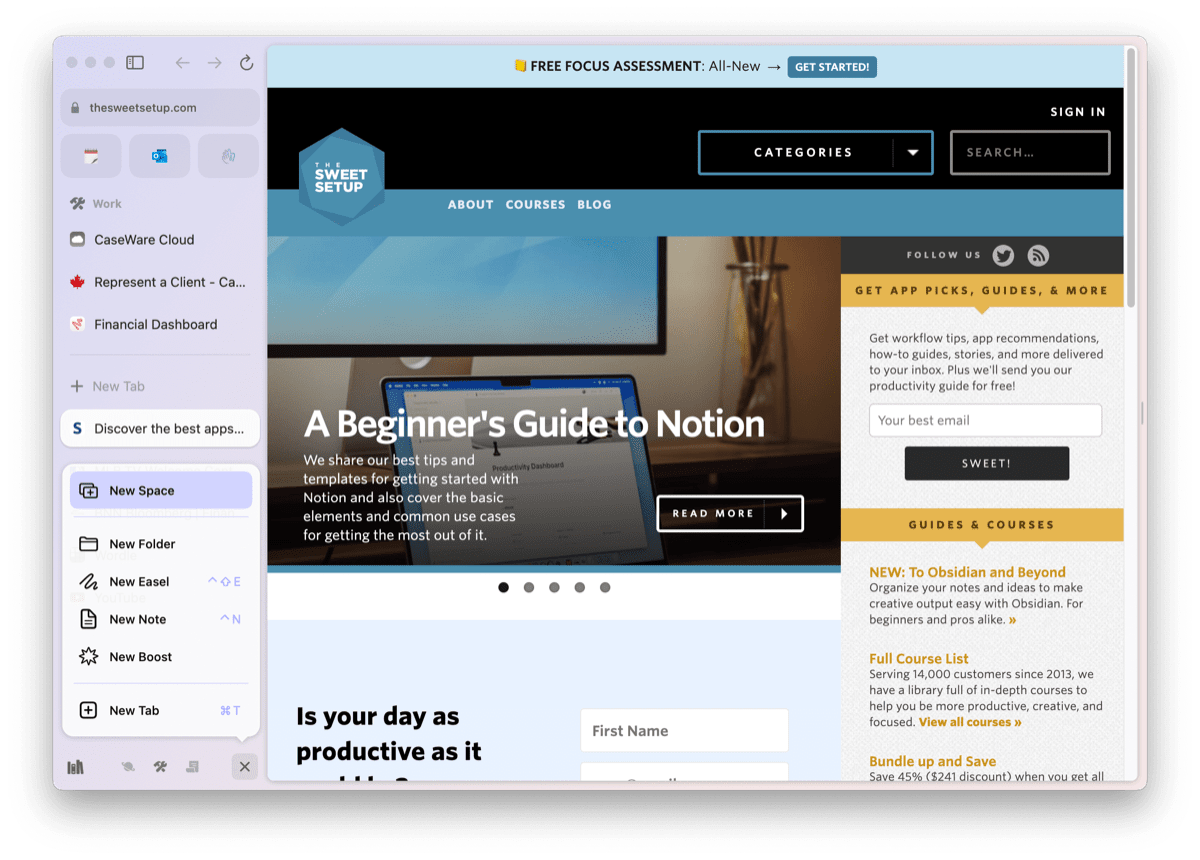
將原本上方很容易爆炸的分頁改成左側的 Sidebar,並且分為三個區塊:
- Favorites(最愛):最常用的頁面,固定在最上方,只會顯示 icon,有數量限制
- Pinned Tabs(固定分頁):中長期的頁面,可以建立資料夾管理
- Today Tabs(今日分頁):短期的頁面,固定時間會被清除
除了改成 Sidebar 之外還移除了「書籤」的功能,對於使用者來說可能是一個轉移成 Arc 的痛點,但後來想想原本的書籤有點像是你的衣櫃,常常有放了好幾十年的衣服沒被穿過,移除了「書籤」算是強迫改善你的使用習慣,取而代之的是 Pinned Tabs 的管理方式。
Space (工作區)
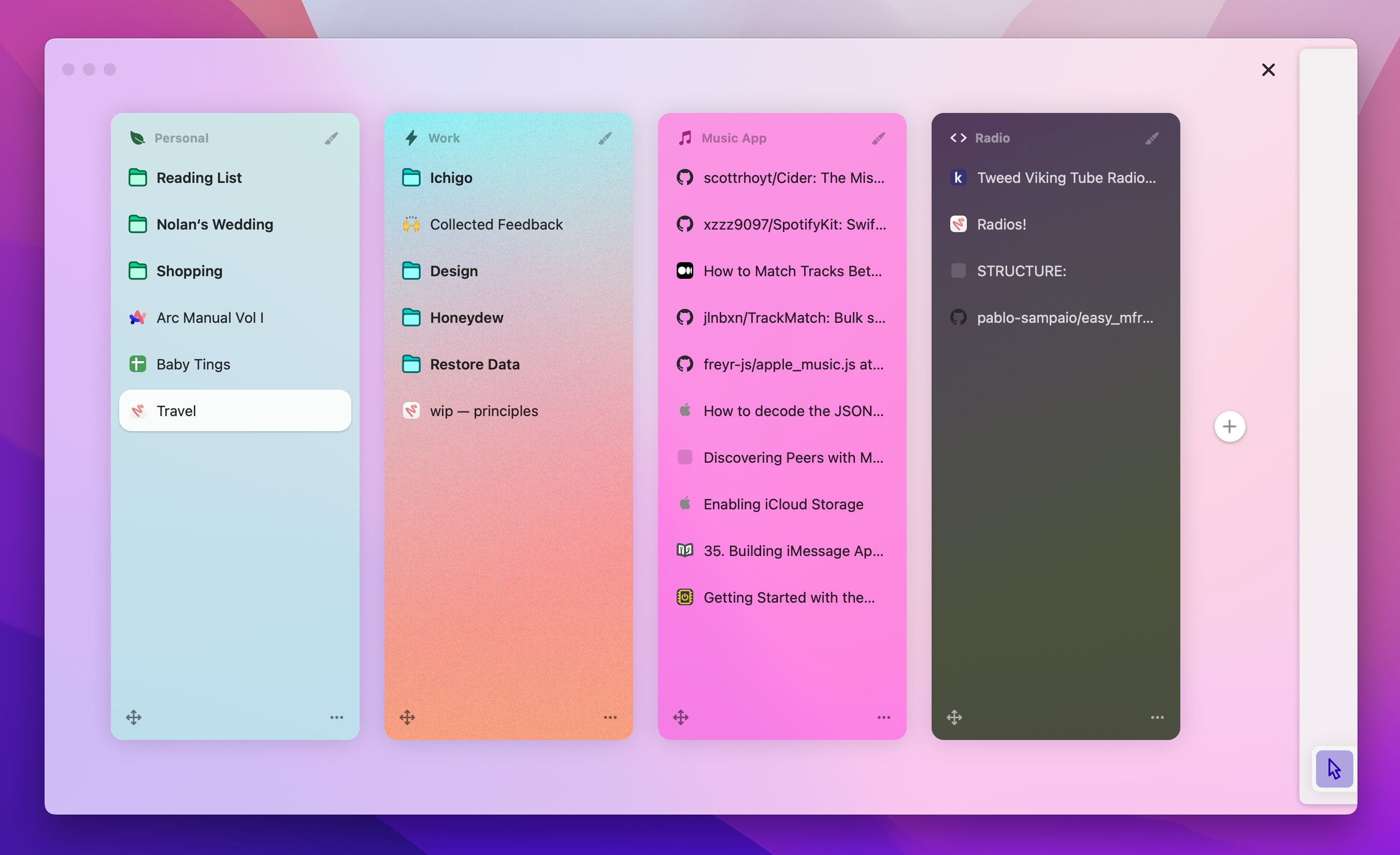
快速切換工作區的 Sidebar,當接觸到 Arc 的 Space 功能之後,世界整個不一樣了!
平常會使用 Notion、Slack、Gmail、Google Calendar,而這幾個軟體都有分公司用、個人用,常常都要在個別軟體上切換帳號用久習慣後也沒覺得不方便。
上面軟體都有網頁版,都透過 Arc 打開固定在上面,輕輕一滑切換工作區,就能將整個帳號換過去,其實跟原本的 Chrome 多帳號有點類似,但操作起來順暢非常多。
當初想用 Arc 原因
起初看到 Arc 只是覺得很有趣,畫面非常好看,沒想到最後會變成我的主力軟體,甚至還取代使用數十年的 Chrome。
以前用 Chrome 分頁爆炸時,就算已經用了分頁群組,那狹小的空間常常把分頁擠到看不到字,真的是浪費很多時間在找分頁。
Arc 自己使用下來覺得有別以往管理分頁的方式非常好用,特別是分頁還能自訂名稱。
邀請制安裝
目前 Arc 還在邀請制的 Beta 階段,需要有連結才能加入使用,如果想要安裝的話,可以到 Reddit 有分享連結的討論串可以找到網友分享的連結。
Raycast
取代 Spotlight
https://www.raycast.com/
比起 MacOS 內建的 Spotlight,Raycast 可以安裝很多 Extensions
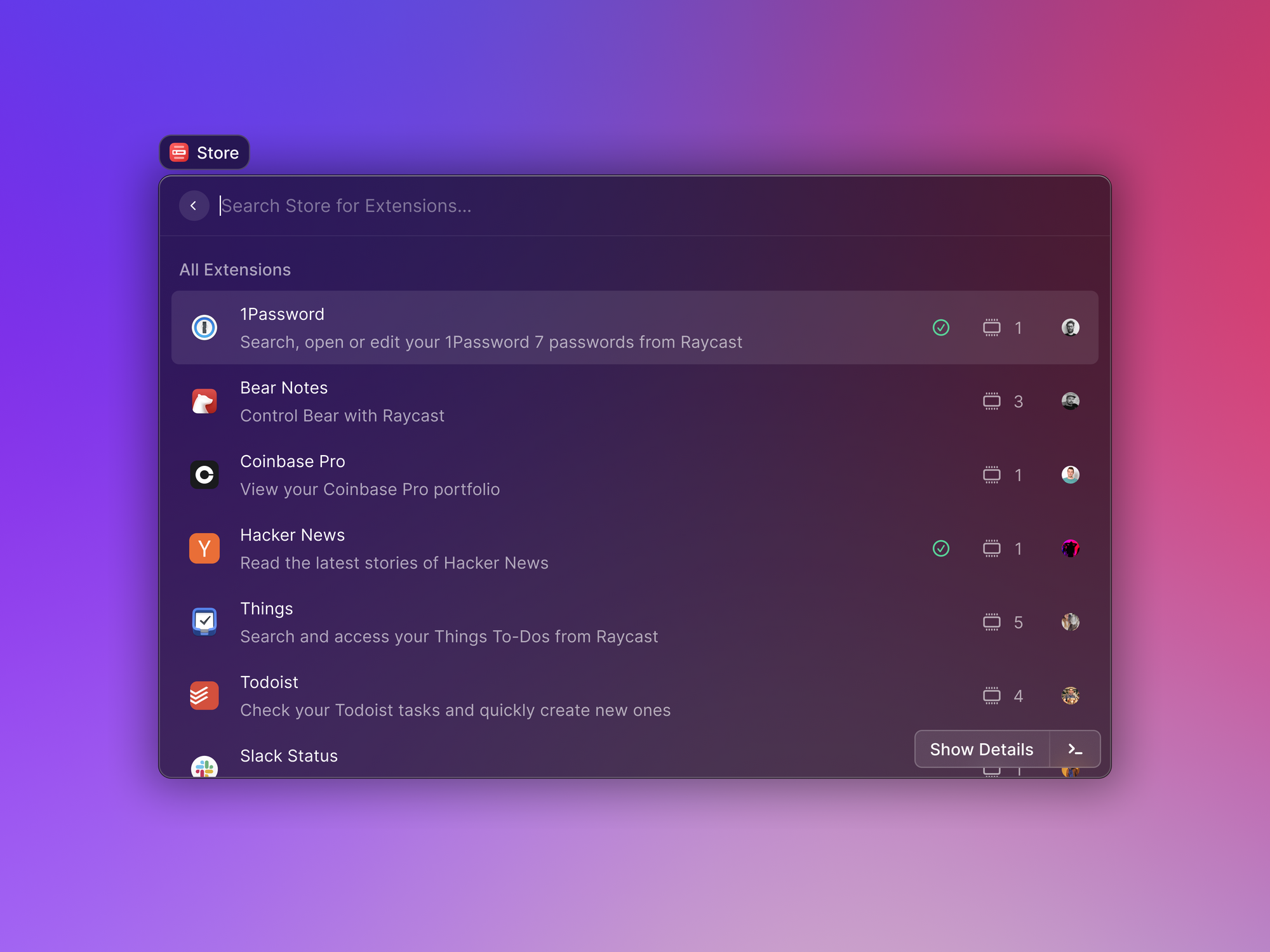
取代 Magnet
內建的 Window Management 直接取代我之前用 Magnet,而且快捷鍵可以直接設定成 Magnet 的方式,直接無痛轉移
我使用的 Extensions
更多 Extensions 可以去 Raycast Store 查看
自定義 Script
最近發現 Raycast 的 Scripts,可以寫符合自己日常使用的腳本,就誕生了幾個腳本:
Bartender 4
整理工具列,需付費,$16.8 鎂
https://www.macbartender.com/Bartender4/
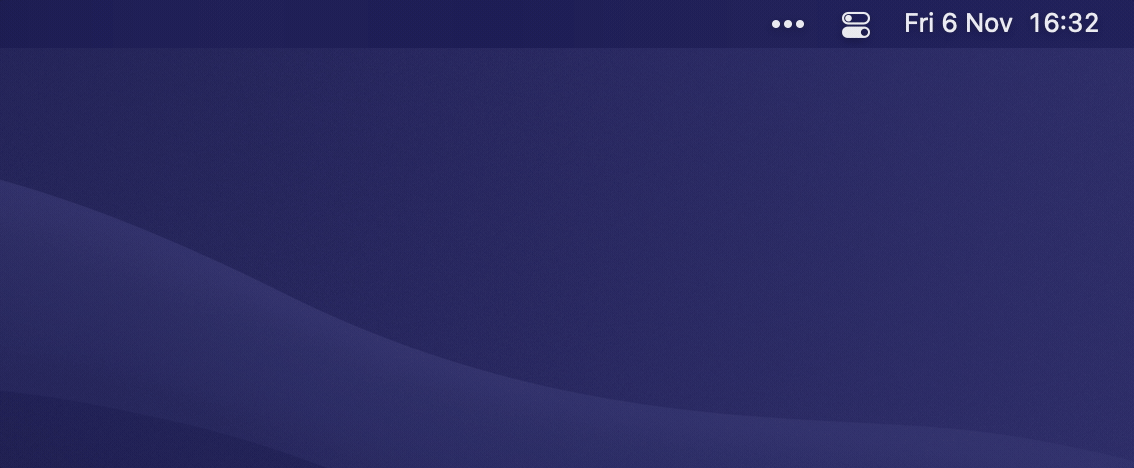
除了與之前 Hidden Bar 一樣可以收合工具列之外,有一個 Show For Updates 功能特別好用!
可以決定某些條件下,顯示被隱藏的工具列,像是:
- 電量低於 20%,顯示電量
- VPN 連線中,顯示 VPN
- Wifi 無連線時,顯示 Wifi
透過這些功能讓你的工具列更加的整潔!
MonitorControl
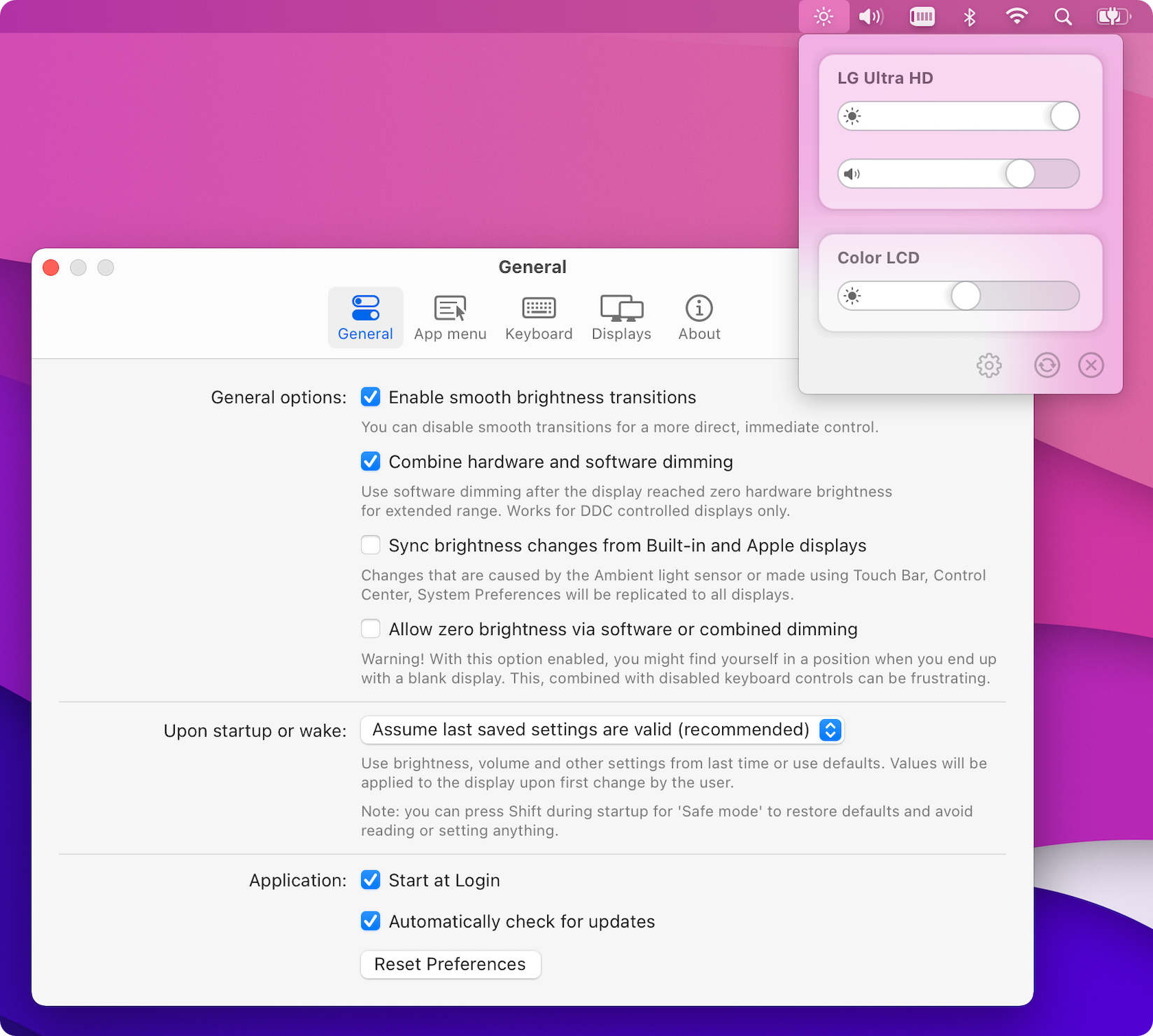
平時是透過螢幕再外接喇叭播放音樂,平常切換裝置時可以少接一條音源線,但 MacOS 內建無法控制外接螢幕的聲音,所以找到這個軟體可以控制螢幕的亮度和聲音。
